Implementare Și Online
i18n.site adoptă o arhitectură de aplicație cu o singură pagină , iar pagina de intrare a site-ului web și conținutul site-ului sunt implementate independent.
După rularea traducerii de mai sus, directoarele htm și v vor fi generate sub directorul md/out/dev .
Aici, dev înseamnă că este construit pe baza fișierului de configurare .i18n/htm/dev.yml .
dev director :
Directorul htm este pagina de intrare a site-ului.
Directorul v conține conținut de site cu numere de versiune.
Previzualizarea locală nu-i pasă de numărul versiunii și va copia toate fișierele în directorul out/dev/v/0.1.0 .
Pentru lansarea oficială, fișierele modificate vor fi copiate în noul director cu numărul de versiune.
Specificați Fișierul De Configurare Cu -c
Diferite fișiere de configurare vor crea directoare corespunzătoare în directorul out .
De exemplu, .i18n/htm/main.yml va crea directorul out/main .
dev.yml și main.yml sunt configurațiile implicite.
dev este abrevierea lui development , indicând mediul de dezvoltare, utilizat pentru previzualizarea locală și este, de asemenea, fișierul de configurare implicit.
ol este abrevierea lui online , indicând mediul online, care este folosit pentru lansarea oficială. Este, de asemenea, fișierul de configurare implicit atunci când se folosesc parametrii de la linia de comandă -n la npm .
De asemenea, puteți crea alte fișiere de configurare Utilizați --htm_conf pe linia de comandă pentru a specifica numele fișierului de configurare de utilizat:
de exemplu:
i18n.site --htm_conf dist --save
Aici --save reprezintă numărul versiunii de actualizare.
Publicați conținut pe npmjs.com
Publicarea conținutului în npmjs.com este soluția implicită recomandată (consultați Disponibilitate ridicată front-end ).
npm & Post
Instalează nodejs , autentifică - te cu npm login .
Editați md/.i18n/htm/main.yml și schimbați valoarea de la md: YOUR_NPM_PACKAGE ca propriul nume de pachet npm npmjs.com
Apoi modificați md/.i18n/htm/main.package.json
Rulați i18n.site --npm sau i18n.site -n în directorul md pentru a traduce și a publica.
Dacă utilizați un mediu de integrare continuă pentru a publica, nu este nevoie să instalați nodejs Copiați doar permisiunile de conectare și de publicare ~/.npmrc în mediu.
Dacă modificați numele pachetului v: în main.yml , asigurați-vă că ștergeți mai întâi .i18n/v/main și apoi îl publicați.
Server Proxy Publicat De npm
Dacă utilizatorii din China continentală întâmpină probleme de rețea și nu pot publica pachete npm , pot seta variabila de mediu https_proxy pentru a configura serverul proxy.
Presupunând că portul serverului dumneavoastră proxy este 7890 , puteți scrie:
https_proxy=http://127.0.0.1:7890 i18n.site -n
Conținut Auto-Găzduit
Dacă doriți să autogăzduiți conținutul, mai întâi editați md/.i18n/htm/main.yml și schimbați v: //unpkg.com/i18n.site cu prefixul URL, cum ar fi v: //i18n-v.xxx.com .
Introduceți directorul md și rulați
i18n.site --htm_conf ol --save
sau abreviere
i18n.site -c ol -s
Apoi, configurați conținutul din directorul md/out/main/v la calea prefixului URL setată în v: .
În cele din urmă, configurați timpul de cache al căii care se termină în /.v la 1s , altfel conținutul nou lansat nu poate fi accesat imediat.
Timpul de cache pentru alte căi poate fi setat la un an sau mai mult pentru a reduce solicitările inutile.
Găzduiește Conținut Pe s3
Pentru a auto-găzdui conținut, pe lângă utilizarea propriului server, o CDN opțiune comună este să utilizați S3 +
Puteți utiliza rclone pentru a vă conecta la serverul S3 , apoi faceți referire și modificați următorul script și copiați doar modificările incrementale la S3 pentru fiecare ediție.
i18n.site -c ol -s
s3=your-s3
bucket=your-bucket
ver=$(head -1 .i18n/v/main/v.hash | cut -c 2-)
rclone copy --overwrite-dir out/main/htm/v/$ver $s3:/$bucket/$ver
rclone copy out/main/v/.v "$s3:/$bucket/"
Nu uitați să configurați CDN astfel încât timpul de cache al căii care se termină în /.v să fie 1s , altfel conținutul nou lansat nu poate fi accesat imediat.
Publica Site-Ul Web
Site-ul poate fi implementat oriunde github page și cloudflare page sunt alegeri bune.
Deoarece site-ul web folosește o arhitectură de aplicație cu o singură pagină , nu uitați să rescrieți căile URL care nu conțin de la . la index.html .
Pagina de intrare a site-ului web trebuie să fie implementată o singură dată și nu este nevoie să redistribuiți pagina de intrare a site-ului web pentru actualizările ulterioare de conținut.
Implementați Pe Pagina github
Mai întâi faceți clic github pentru a crea o organizație Următorul nume de organizație este i18n-demo .
Apoi creați depozitul i18n-demo.github.io sub această organizație (vă rugăm să înlocuiți i18n-demo cu numele organizației pe care l-ați creat):
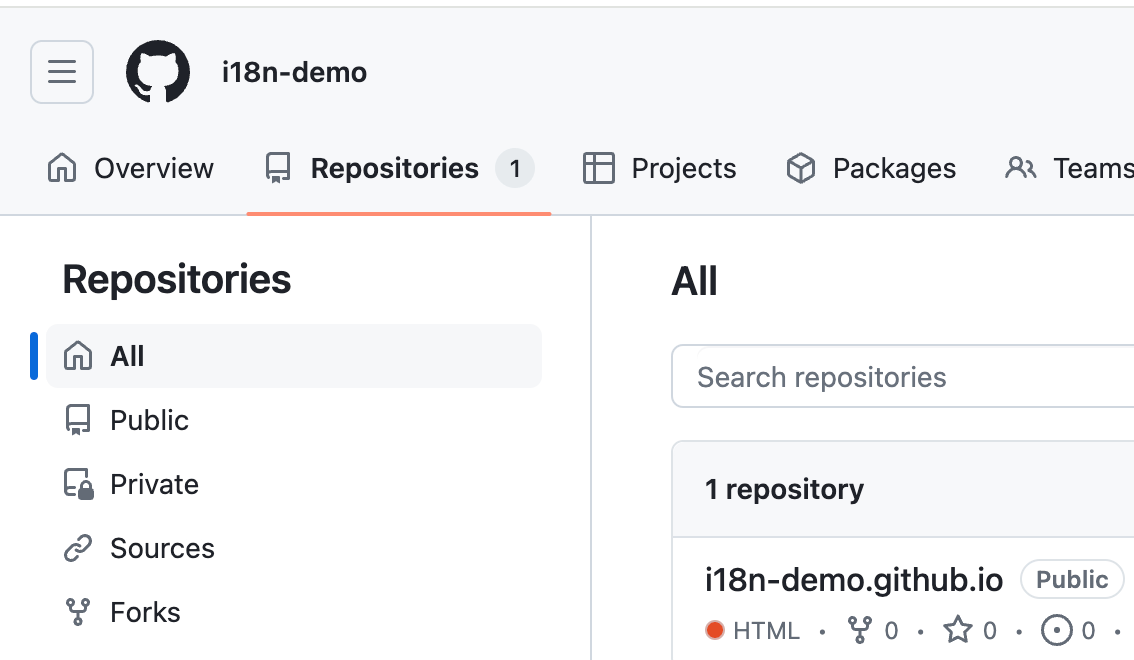
La publicarea conținutului din articolul precedent, a fost generat out/main/htm Vă rugăm să introduceți acest director și să rulați :
ln -s index.html 404.html
Deoarece github page nu acceptă rescrierea căii URL, se folosește în schimb 404.html .
Apoi rulați următoarea comandă în directorul htm (nu uitați să înlocuiți i18n-demo/i18n-demo.github.io.git cu propria adresă de depozit) :
git init
git branch -M main
git remote add origin [email protected]:i18n-demo/i18n-demo.github.io.git
git push -u origin main -f
După ce ați apăsat codul, așteptați ca implementarea lui github page să ruleze cu succes (după cum se arată mai jos) înainte de a-l putea accesa.
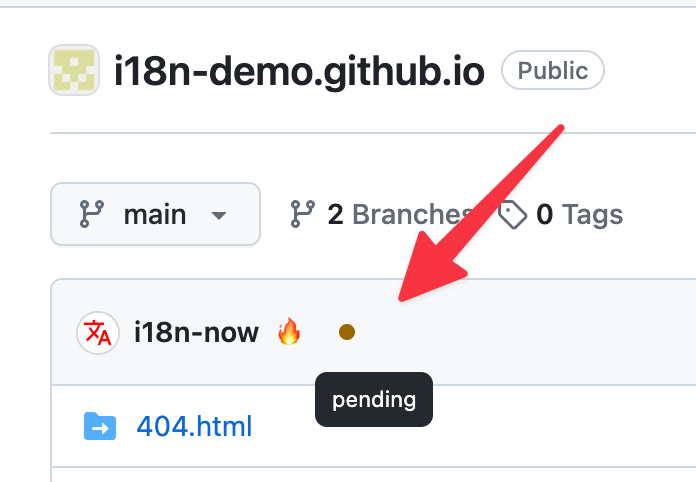
Pentru pagina demo, consultați:
https://i18n-demo.github.io
Implementați Pe Pagina cloudflare
cloudflare page comparație cu github page , oferă rescrierea căii și este mai prietenos cu China continentală și este mai accesibil.
Implementarea lui cloudflare page se bazează de obicei pe implementarea lui github page de mai sus.
Creați un proiect și legați depozitul i18n-demo.github.io de mai sus.
Procesul este prezentat în figura de mai jos:
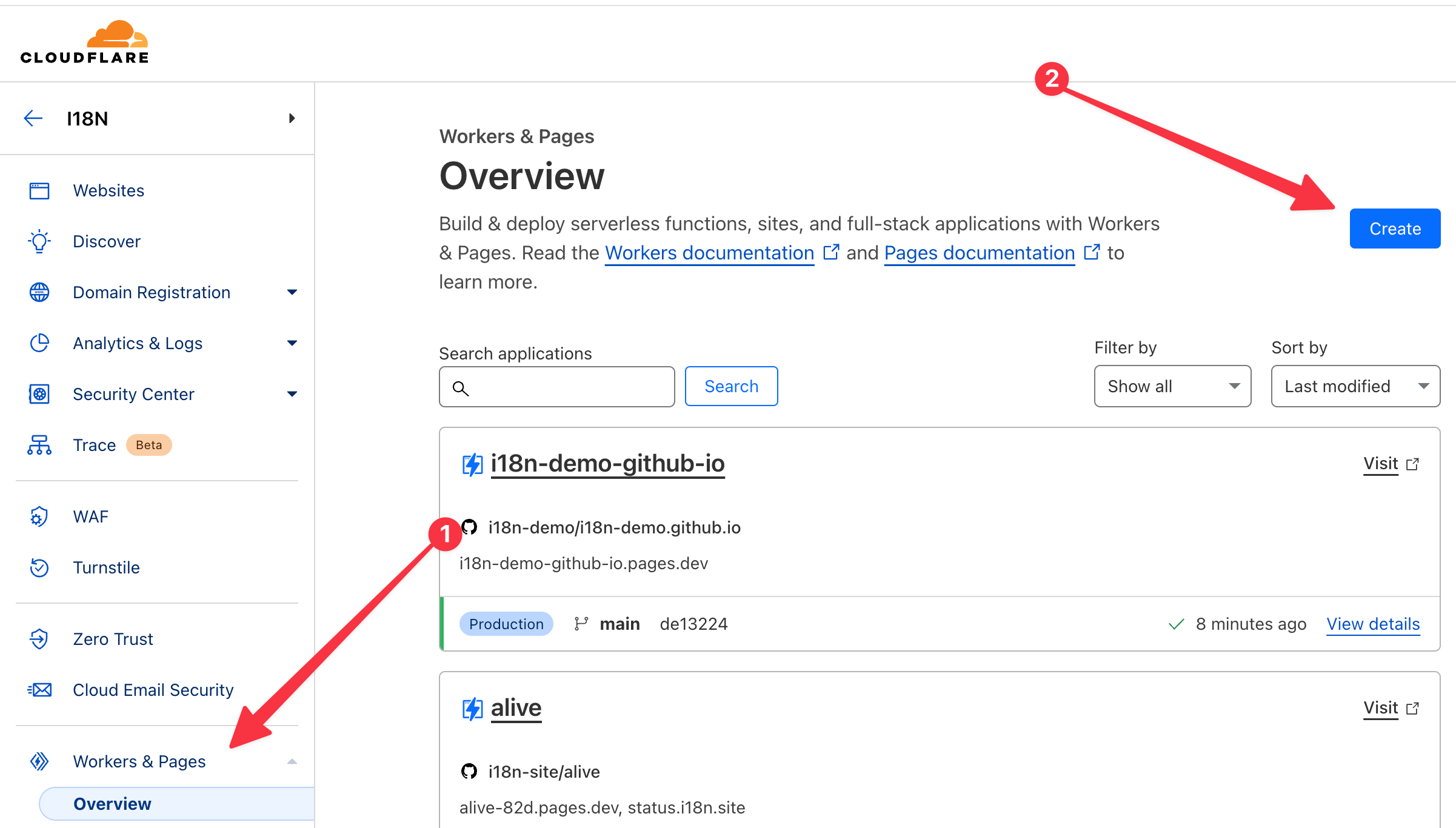
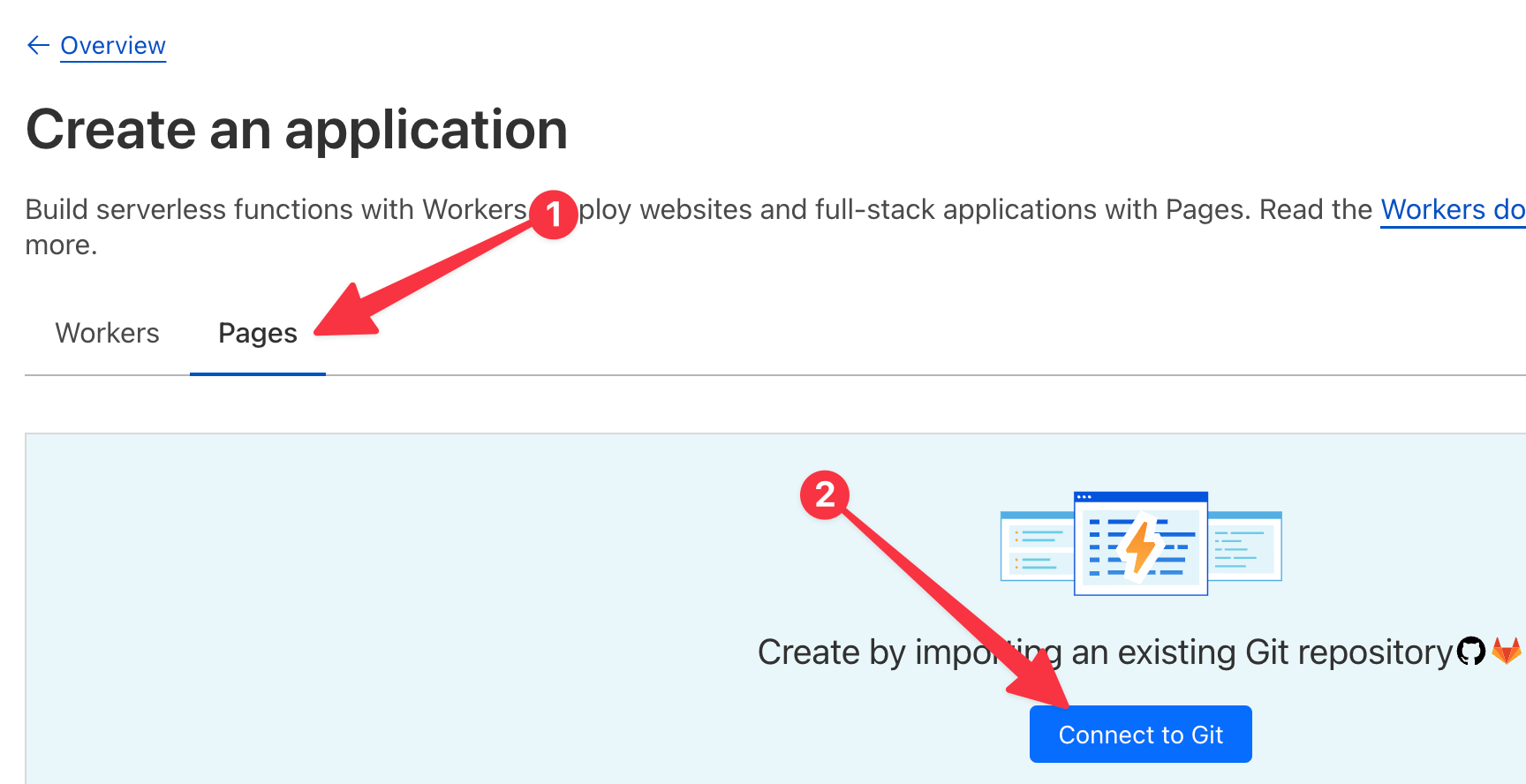
Faceți clic pe Add Account pentru a acorda acces la organizația i18n-demo .
Dacă ați legat depozitul unei alte organizații, poate fi necesar să faceți clic pe Add Account de două ori pentru a autoriza de două ori înainte ca noua organizație să fie afișată.
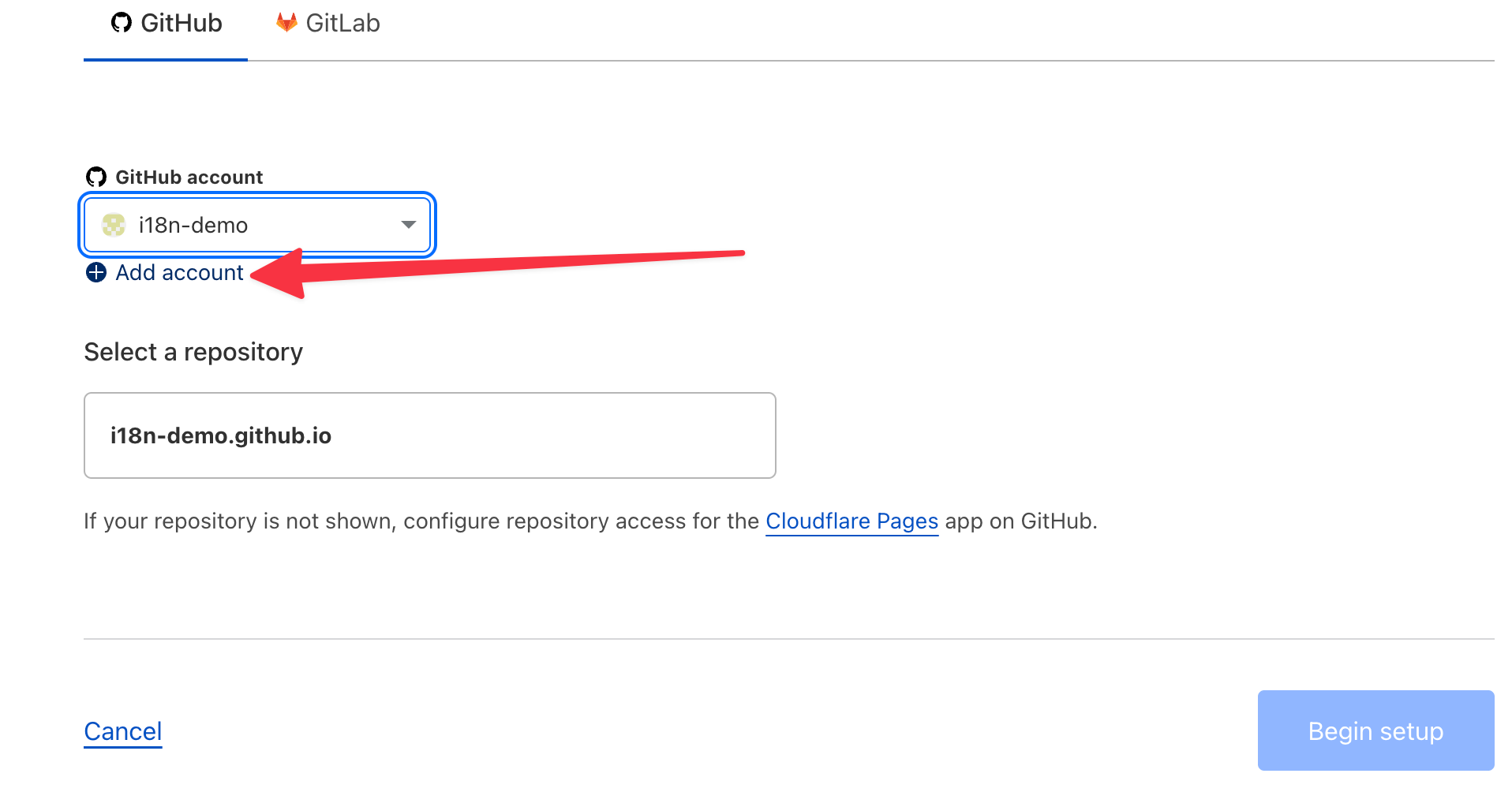
Apoi, selectați depozitul i18n-demo.github.io , apoi faceți clic pe Begin setup și utilizați valorile implicite pentru pașii următori.
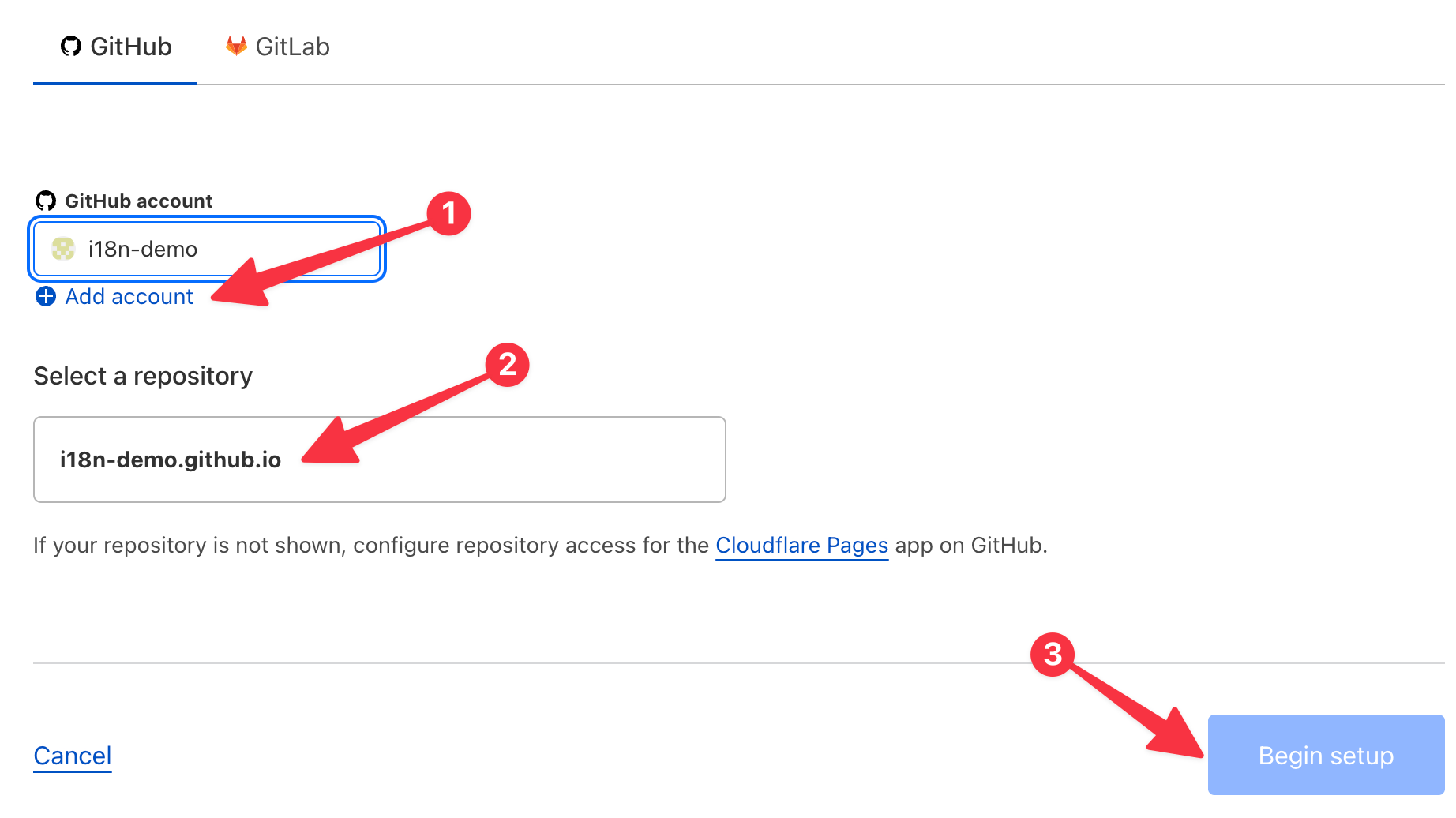
După prima legare, trebuie să așteptați câteva minute înainte de a-l putea accesa.
După implementare, puteți lega un nume de domeniu personalizat.

După legarea numelui de domeniu personalizat, mergeți la numele domeniului pentru a configura rescrierea căii aplicației cu o singură pagină, după cum se arată mai jos:
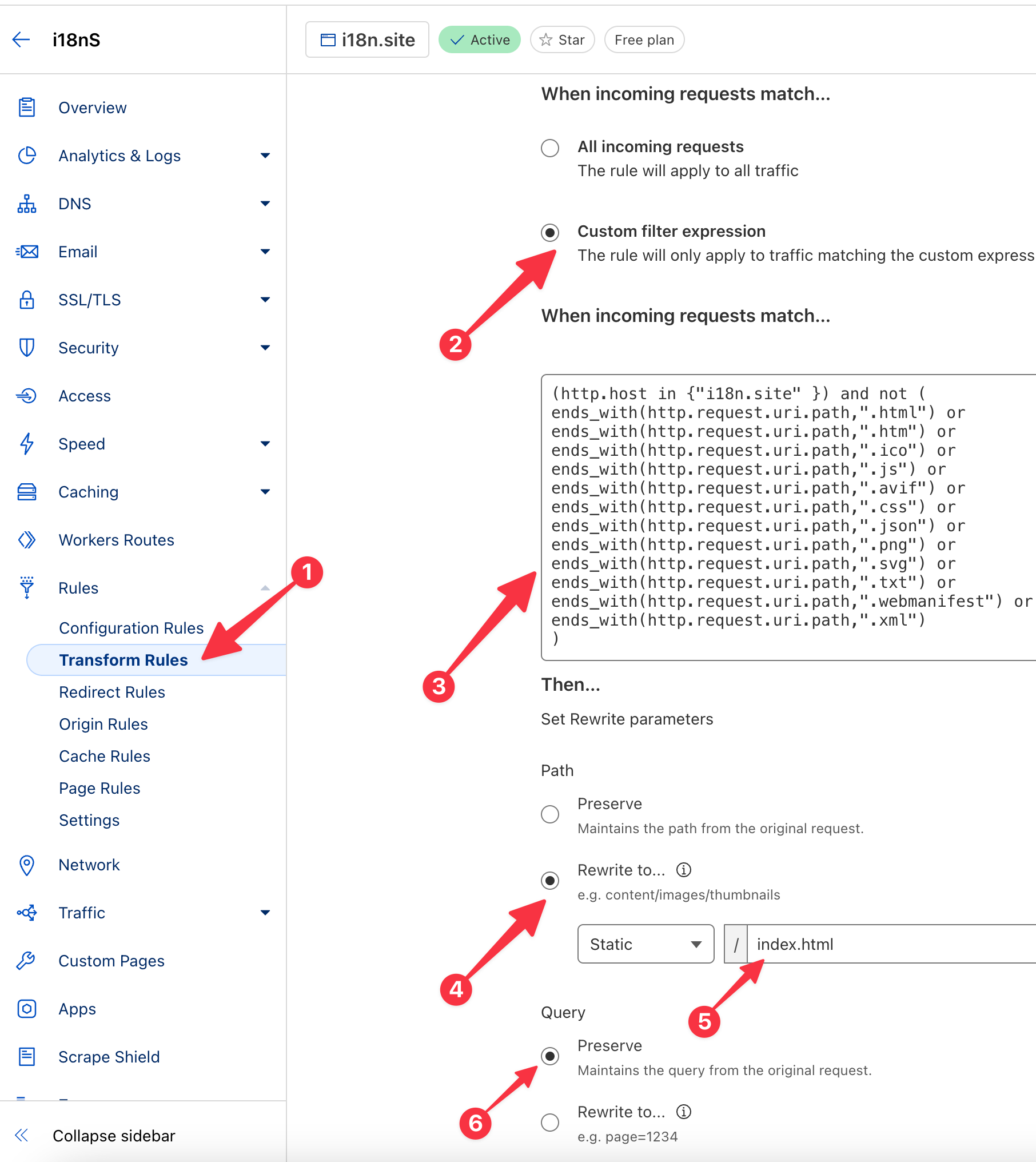
Regulile din imaginea de mai sus sunt următoarele. Vă rugăm să înlocuiți i18n.site din prima linie de mai jos cu numele de domeniu pe care l-ați legat.
(http.host in {"i18n.site"}) and not (
substring(http.request.uri.path,-3) in {".js" ".gz"} or
substring(http.request.uri.path,-4) in {".htm" ".rss" ".css" ".svg" ".ico" ".png" ".xml" ".txt"} or
substring(http.request.uri.path,-5) in {".html" ".avif" ".json"} or
ends_with(http.request.uri.path,".webmanifest")
)
În plus, vă rugăm să configurați regulile de cache, așa cum se arată mai jos, și să setați durata cache-ului la o lună.
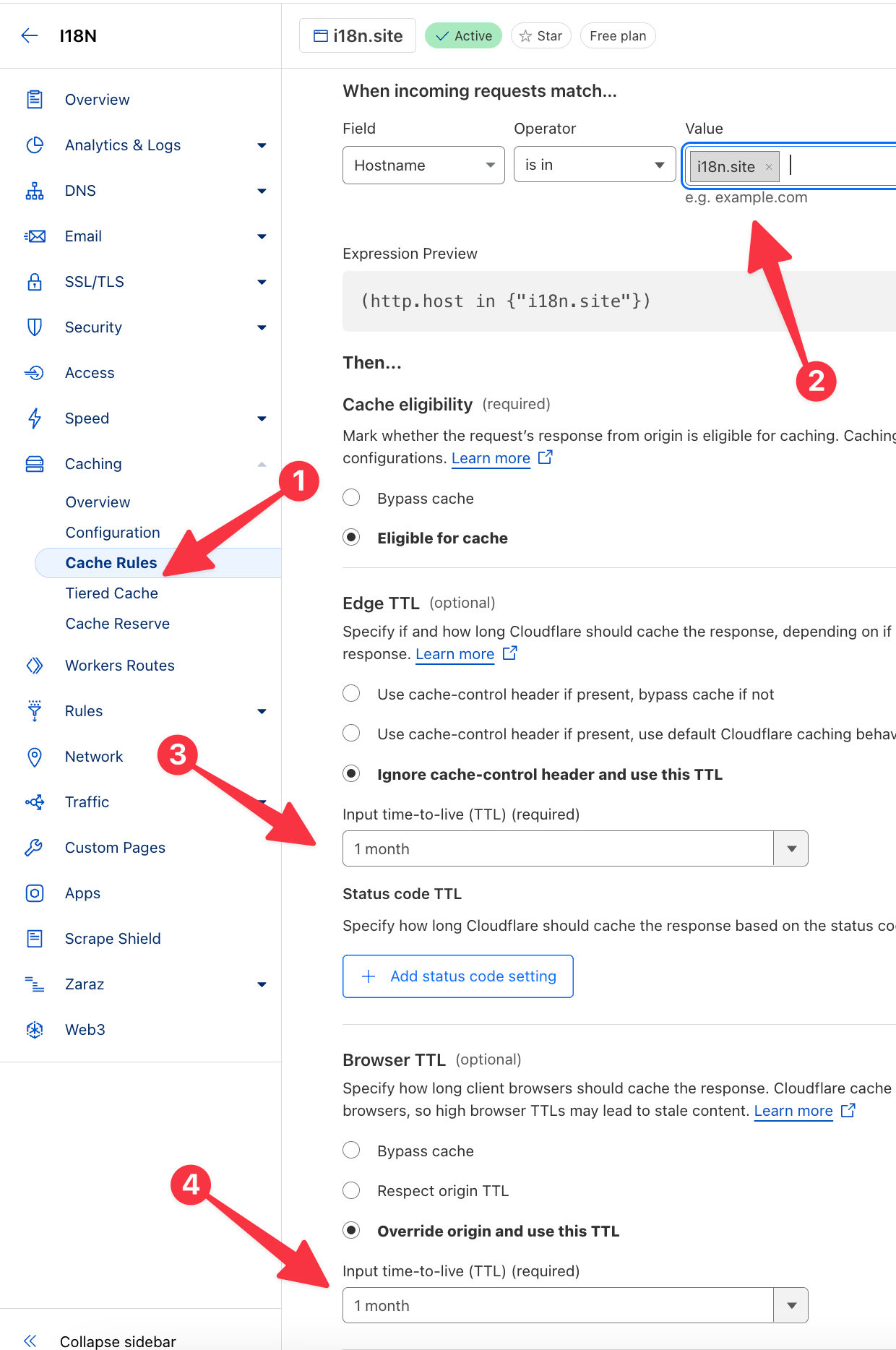
Vă rugăm să schimbați numele de domeniu care se potrivește în al doilea pas din imaginea de mai sus cu numele de domeniu pe care l-ați legat.
Optimizarea Implementării Site-Ului Web În China Continentală
Dacă doriți să obțineți performanțe de accesibilitate mai bune în mediul de rețea din China continentală, vă rugăm să înregistrați mai întâi un nume de domeniu .
Apoi, utilizați stocarea de obiecte a furnizorilor out/main/htm cloud din China continentală + Implementați următorul conținut CDN .
Puteți utiliza edge computing pentru a rescrie calea pentru a se adapta la aplicațiile cu o singură pagină. De exemplu, Baidu Smart Cloud CDN poate fi configurat astfel:
const uri = r.uri, p = uri.lastIndexOf(".");
if (
p < 0 ||
!"|js|css|htm|html|md|avif|json|ico|xml|rss|gz|mp4|png|svg|txt|webmanifest|".includes(
"|" + uri.slice(p + 1) + "|",
)
) {
const ua = r.headersIn["User-Agent"].toLowerCase()
if (/facebookexternalhit|slurp|bot|spider|curl/.test(ua)) {
r.return(
302,
(/baidu|yisou|sogou|360|byte/.test(ua) ? "/zh" : "/en") + r.uri + ".htm",
)
} else {
r.uri = "/index.html"
}
}
r.respHeader(() => {
const t = [], out = r.headersOut;
["Content-MD5", "Age", "Expires", "Last-Modified"].forEach(
i => delete out[i]
)
r.rawHeadersOut.forEach(i => {
const key = i[0].toLowerCase()
if (key.startsWith("x-") || key.startsWith("ohc-")) {
delete out[key]
}
})
out["Cache-Control"] = "max-age=" + 9e5
// Puteți seta antetul răspunsului pentru a depana ieșirea, cum ar fi out.XXX = 'MSG';
})
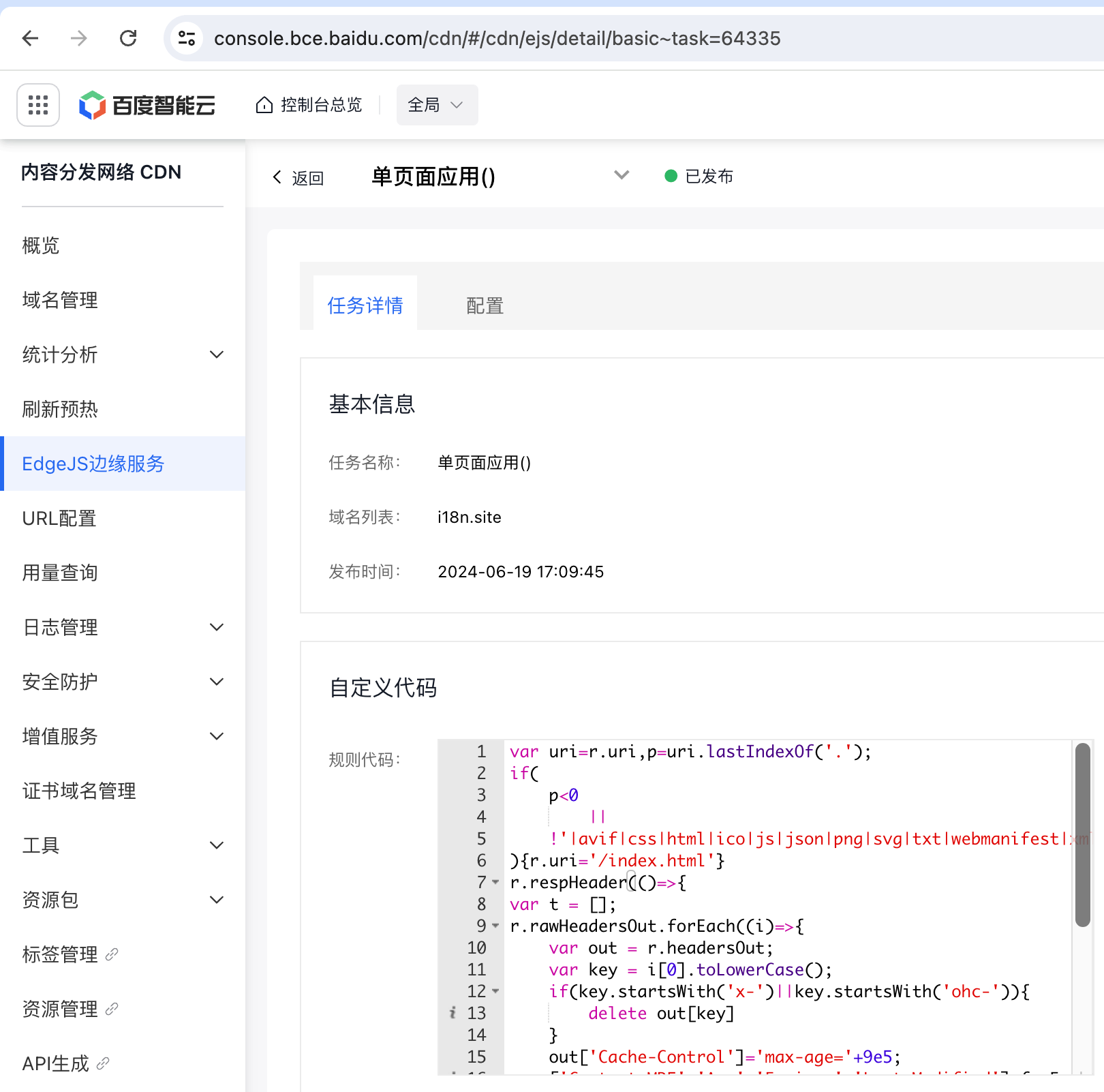
Deoarece înregistrarea MX și înregistrarea CNAME nu pot coexista, dacă doriți să primiți e-mailuri cu numele de domeniu în același timp, trebuie să cooperați cu cname_flatten la nivelul CNAME în înregistrarea A .
În plus, deoarece taxele de trafic din străinătate ale furnizorilor de cloud din China continentală sunt relativ scumpe, dacă doriți să optimizați costurile, puteți utiliza DNS geografică gratuită a lui Huawei Cloud și numele de domeniu personalizat Cloudflare for SaaS (după cum se arată mai jos). devierea traficului──Dirutarea traficului în China continentală Baidu Cloud CDN , traficul internațional merge cloudflare .
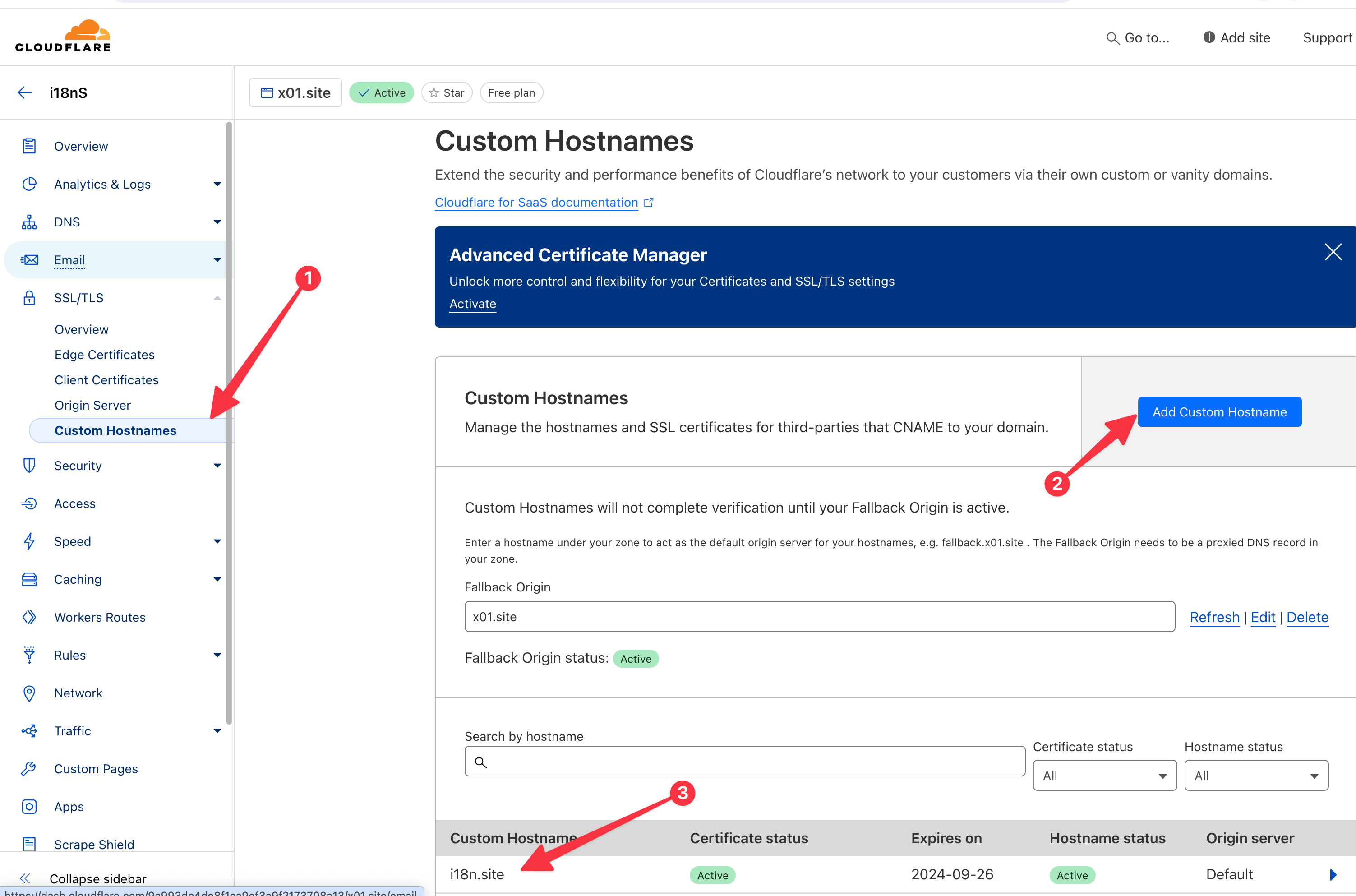
Aceste soluții de optimizare a implementării sunt mai complexe și vor fi introduse în capitole separate în viitor.
Redirecționarea Numelui De Domeniu Generic
Dacă utilizați i18n.site pentru a genera un site web ca site principal, de obicei trebuie să configurați redirecționarea pe domenii, adică redirecționarea accesului la *.xxx.com (inclusiv www.xxx.com ) la xxx.com .
Această cerință poate fi realizată cu ajutorul Alibaba Cloud CDN EdgeScript ( document în limba engleză / document chinezesc )
Adăugați numele de domeniu în Alibaba CDN și indicați numele de domeniu de *.xxx.com la CNAME în Alibaba Cloud CDN .
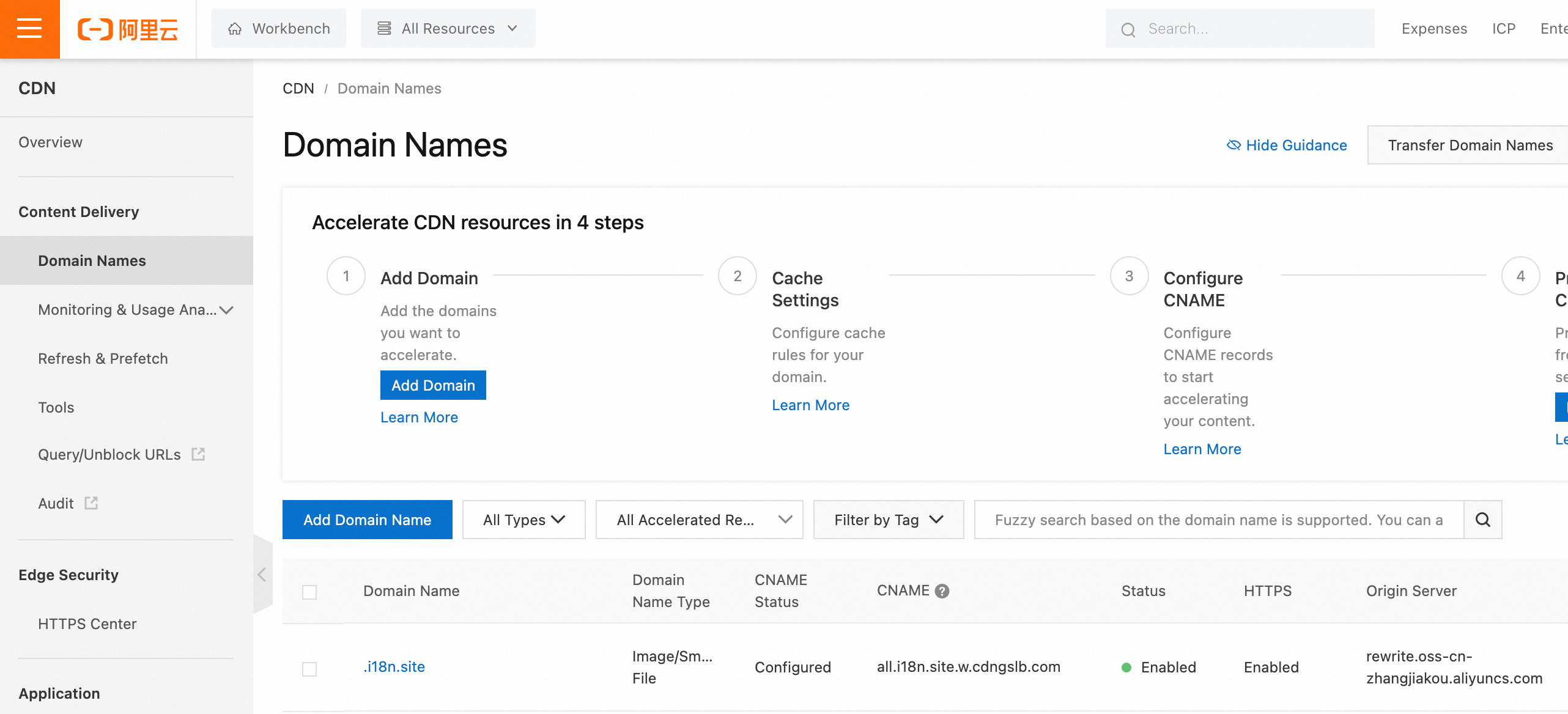
De exemplu, configurația de redirecționare a numelui pan-domeniu de *.i18n.site din imaginea de mai sus este următoarea:
rewrite(concat('https://i18n.site',$uri), 'redirect',301)
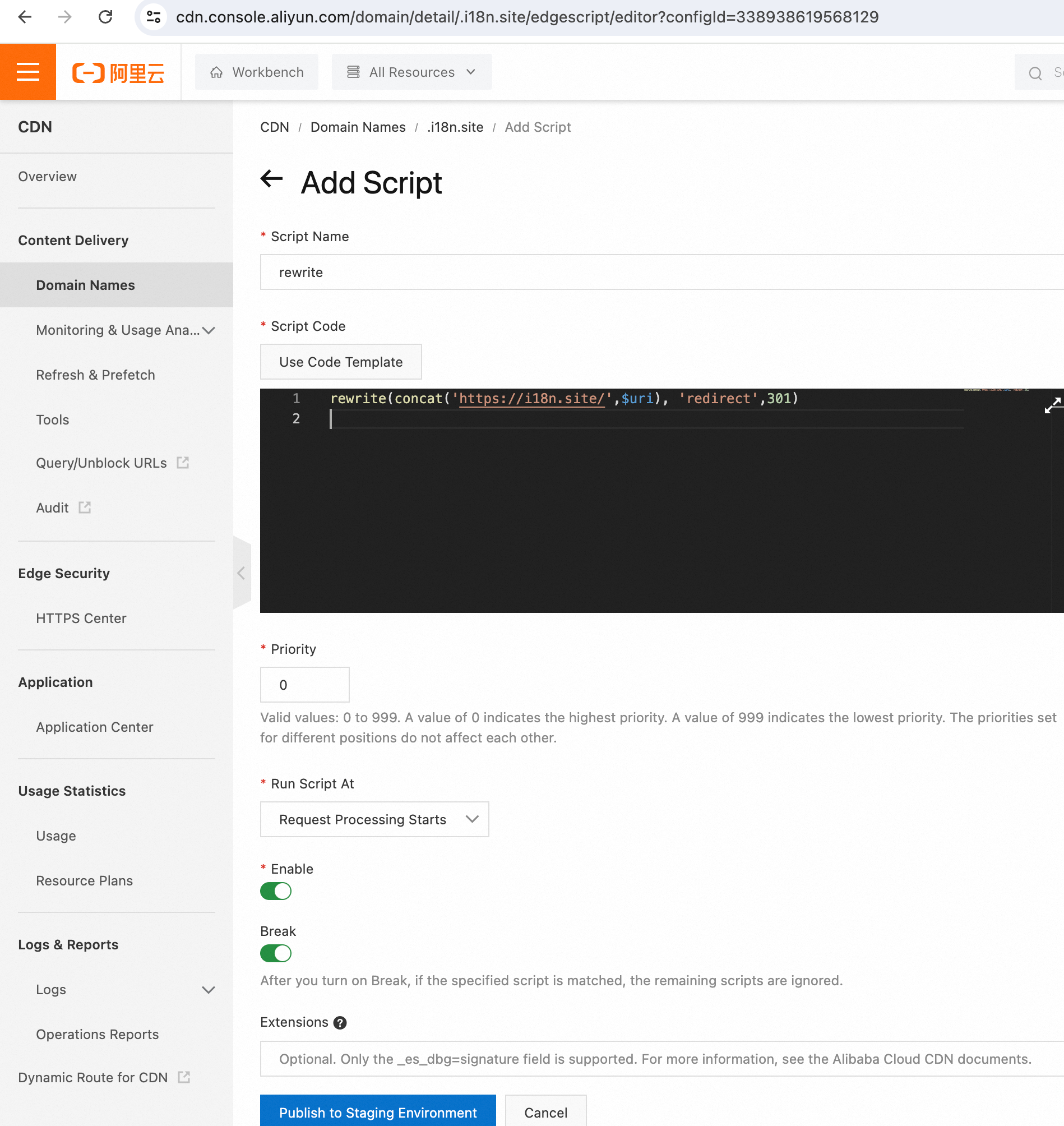
Implementați Cu nginx
Vă rugăm să adăugați o configurație similară cu următoarea în paragraful server din nginx Vă rugăm să schimbați /root/i18n/md/out/main/htm în calea propriului proiect out/main/htm :
location / {
root /root/i18n/md/out/main/htm;
add_header Cache-Control "max-age=9999999";
if ($uri !~* \.(avif|css|html|ico|js|json|png|svg|txt|webmanifest|xml)$) {
rewrite ^ /index.html last;
}
}
Bazat Pe github action Integrare Continuă
Puteți consulta următoarele pentru a configura github action :
name: i18n.site
on:
workflow_dispatch:
push:
branches:
- main
- dist
jobs:
i18n:
permissions:
repository-projects: write
contents: write
runs-on: ubuntu-latest
steps:
- name: checkout
uses: actions/checkout@v4
- name: https://i18n.site
uses: i18n-site/github-action-i18n.site@main
with:
I18N_SITE_TOKEN: ${{ secrets.I18N_SITE_TOKEN }}
NPM_TOKEN: ${{ secrets.NPM_TOKEN }}
După cum se poate vedea în configurație, acest flux de lucru este declanșat atunci când apăsați către ramura main și ramura dist .
Fluxul de lucru va folosi fișierul de configurare corespunzător numelui de ramură pentru a publica documentul. Aici, .i18n/htm/main.yml și respectiv .i18n/htm/dist.yml vor fi utilizate ca configurație de publicare.
Vă recomandăm următoarele bune practici pentru procesul de eliberare a documentului:
Când modificările sunt împinse în ramura main , documentul este declanșat pentru a fi construit și implementat la stația de previzualizare (stația de previzualizare este disponibilă github page ).
După confirmarea faptului că documentul este corect pe site-ul de previzualizare, codul va fi îmbinat și împins în ramura dist , iar compilarea și implementarea oficială vor intra online.
Desigur, implementarea procesului de mai sus necesită scrierea mai multor configurații.
Puteți consulta proiectul propriu github.com/fcdoc/doc zis pentru scriptarea fluxului de lucru.
secrets.I18N_SITE_TOKEN și secrets.NPM_TOKEN din configurație necesită să configurați variabile secrete în baza de cod.
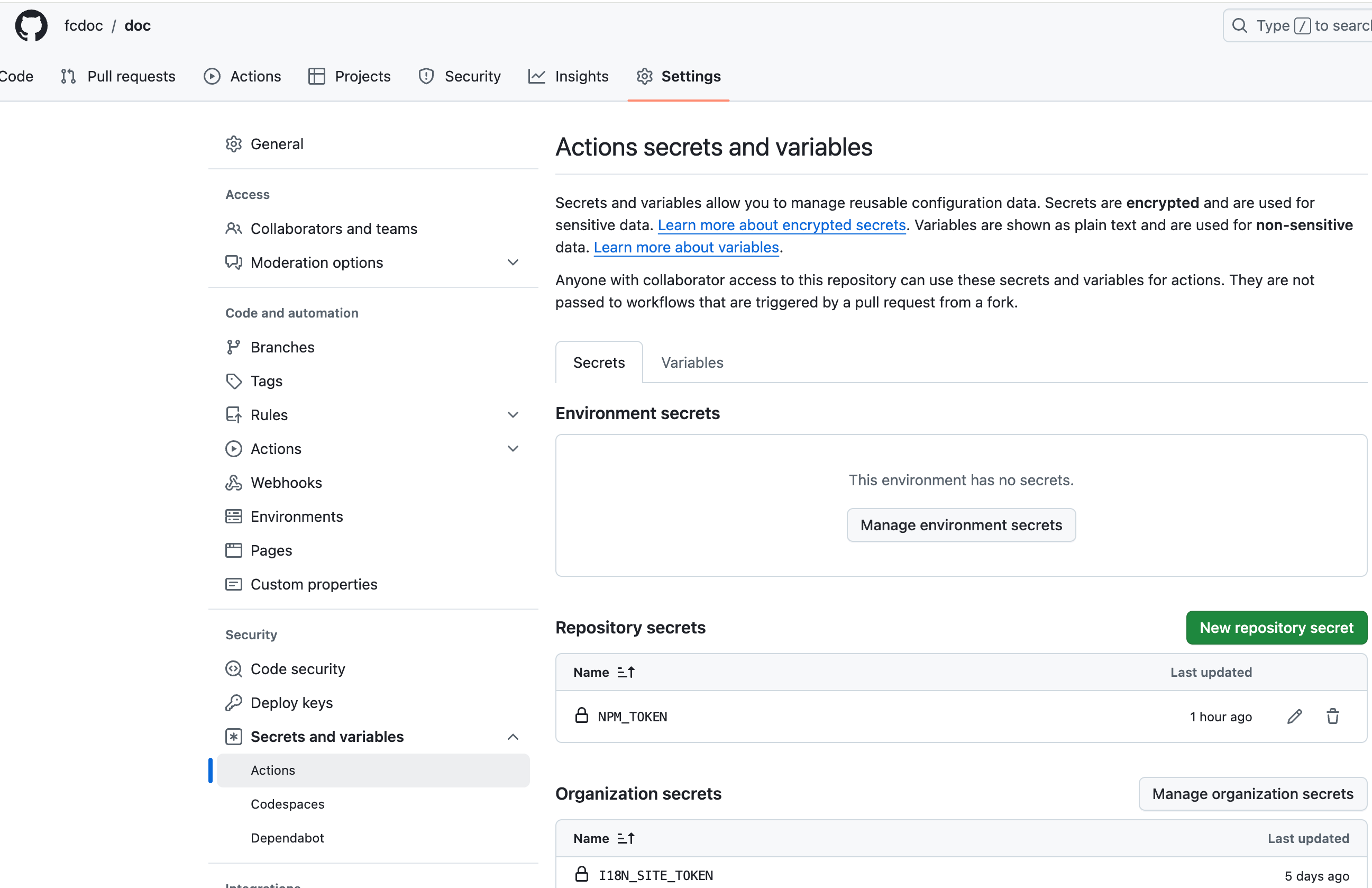
I18N_SITE_TOKEN i18n.site/token
NPM_TOKEN este simbolul de publicare al pachetului npm din configurație npmjs.com creați un simbol cu permisiuni de publicare (după cum se arată mai jos).
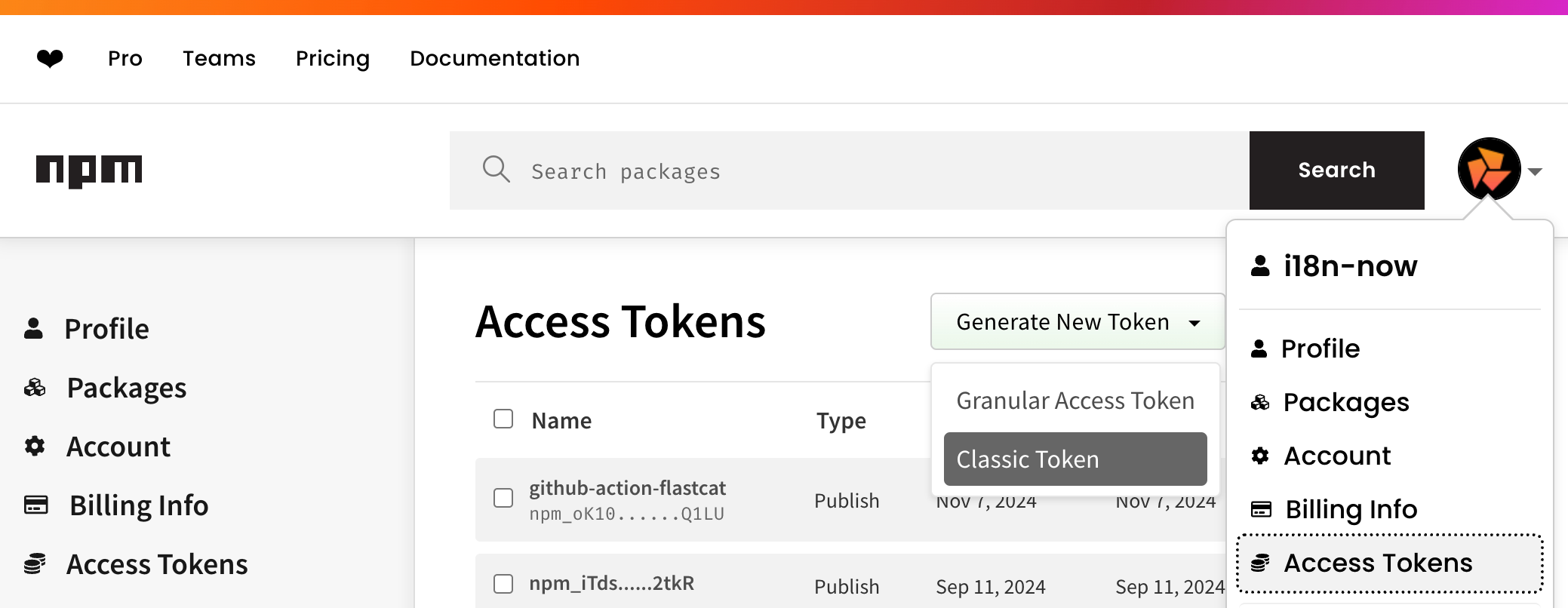
Structura Directorului
public
Fișierele statice ale site-ului web, cum ar fi favicon.ico , robots.txt etc.
Fișierele pictograme de aici pot fi generate cu realfavicongenerator.net
.i18n
Sub directorul .i18n se află fișierele de configurare, memoria cache de traducere etc. de i18n.site Consultați următorul capitol „Configurare” pentru detalii.
en
Directorul limbii sursă, corespunzător fișierului de configurare en din fromTo din .i18n/conf.yml
i18n:
fromTo:
en: zh
Vă rugăm să consultați configurația traducerii i18